正在加载图片...
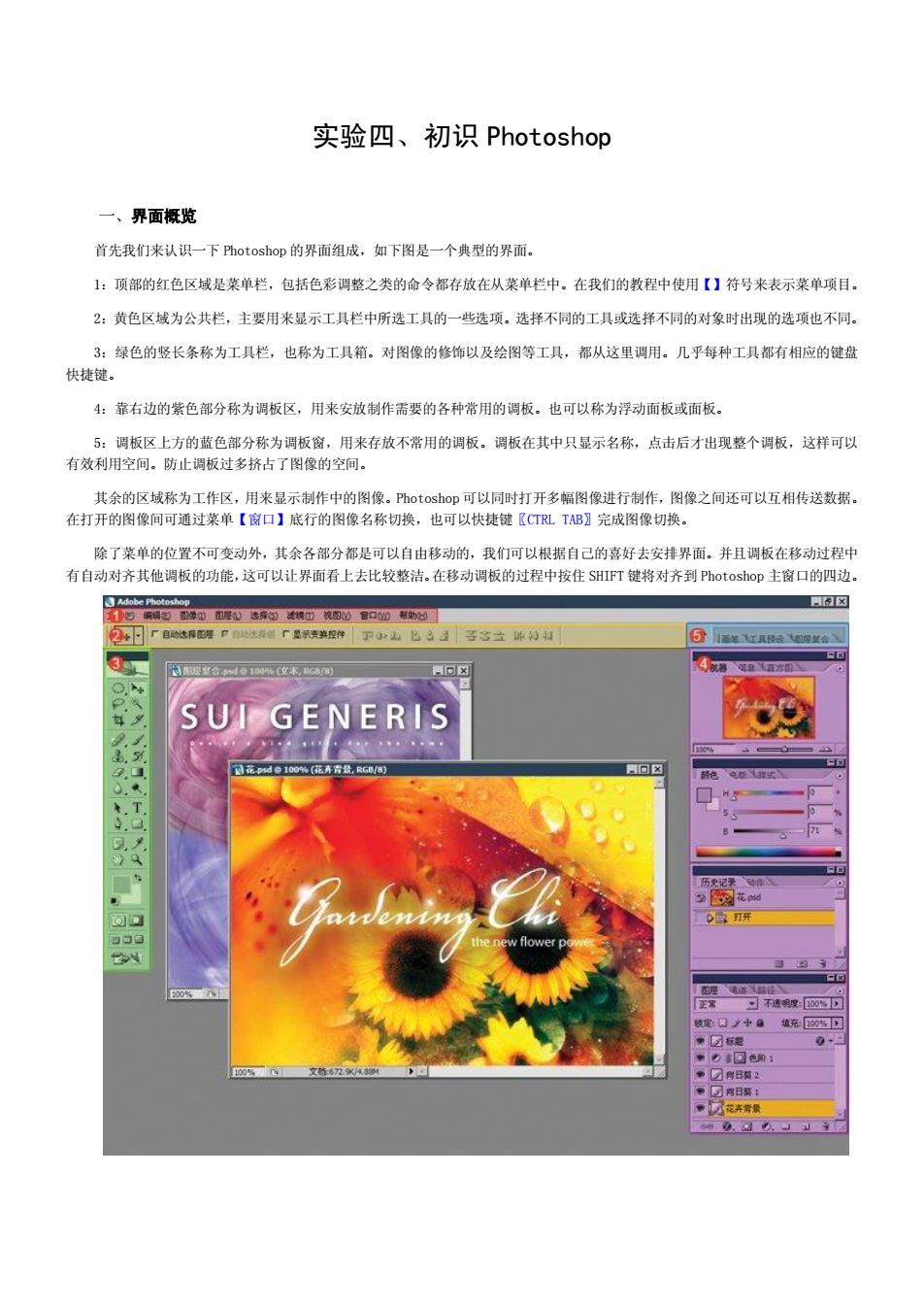
实验四、初识Photoshop 、界面橛览 首先我们来认识一下hotoshop的界面组成,如下图是一个典型的界面, 1:顶部的红色区域是菜单栏,包括色彩调整之类的命令都存放在从菜单栏中。在我们的教程中使用【】符号来表示菜单项目。 2:黄色区域为公共栏,主要用来显示工具栏中所选工具的一些选项。选择不同的工具或选择不同的对象时出现的选项也不同。 3:绿色的竖长条称为工具栏,也称为工具箱。对图像的修饰以及绘图等工具,都从这里调用。几平每种工具都有相应的键盘 快捷键。 4:靠右边的紫色部分称为调板区,用米安放制作需要的各种常用的调板。也可以称为浮动面板或面板。 5:调板区上方的监色部分称为调板窗,用来存放不常用的调板。调板在其中只显示名称,点击后才出现整个调板,这样可以 有效利用空间。防止调板过多挤占了图像的空间。 其余的区城称为工作区,用来显示制作中的图像。Pht©sh0p可以同时打开多图像进行制作,图像之间还可以互相传送数据。 在打开的图像间可通过菜单【窗口】底行的图像名称切换,也可以快捷键《CTRL TAB】完成图像切换。 除了装单的位置不可变动外,其余各都分都是可以自由移动的,我们可以根据自己的喜好去安排界面。并且调板在移动过程到 有自动对齐其他调板的功能,这可以让界面看上去比较整洁。在移动调板的过程中按住SHFT键将对齐到Photoshop主窗口的四边。 四x SUI GENERIS实验四、初识 Photoshop 一、界面概览 首先我们来认识一下 Photoshop 的界面组成,如下图是一个典型的界面。 1:顶部的红色区域是菜单栏,包括色彩调整之类的命令都存放在从菜单栏中。在我们的教程中使用【】符号来表示菜单项目。 2:黄色区域为公共栏,主要用来显示工具栏中所选工具的一些选项。选择不同的工具或选择不同的对象时出现的选项也不同。 3:绿色的竖长条称为工具栏,也称为工具箱。对图像的修饰以及绘图等工具,都从这里调用。几乎每种工具都有相应的键盘 快捷键。 4:靠右边的紫色部分称为调板区,用来安放制作需要的各种常用的调板。也可以称为浮动面板或面板。 5:调板区上方的蓝色部分称为调板窗,用来存放不常用的调板。调板在其中只显示名称,点击后才出现整个调板,这样可以 有效利用空间。防止调板过多挤占了图像的空间。 其余的区域称为工作区,用来显示制作中的图像。Photoshop 可以同时打开多幅图像进行制作,图像之间还可以互相传送数据。 在打开的图像间可通过菜单【窗口】底行的图像名称切换,也可以快捷键〖CTRL TAB〗完成图像切换。 除了菜单的位置不可变动外,其余各部分都是可以自由移动的,我们可以根据自己的喜好去安排界面。并且调板在移动过程中 有自动对齐其他调板的功能,这可以让界面看上去比较整洁。在移动调板的过程中按住 SHIFT 键将对齐到 Photoshop 主窗口的四边